Rangkuman materi Administrasi Sistem Jaringan tentang VFS
1. Pengertian VPS…
Virtual Private Server (VPS) adalah server pribadi yang keseluruhan resource-nya hanya digunakan oleh satu pengguna saja dan tidak dipengaruhi oleh pengguna lain. Pengguna dapat mengelola secara penuh semua konfigurasi dan resource yang ada pada VPS dan melakukan apa pun yang diinginkan.
Teknologi yang digunakan VPS adalah virtualisasi hardware server fisik yang kemudian dibagi menjadi beberapa resource berbeda. Disebut virtual karena pembagian ini dilakukan dengan menggunakan software sehingga dalam satu server fisik bisa terdapat beberapa VPS yang dijalankan.
Jika diibaratkan lingkup perumahan, maka server fisik merupakan kompleks dan VPS adalah rumah yang Anda tempati. Ruang-ruang yang ada di rumah, seperti tempat parkir, ruang tamu, ruang tidur, dapur, taman, dan lain sebagainya, digambarkan sebagai Random Access Memory (RAM), Central Processing Unit (CPU), disk space, dan bandwidth. Rumah beserta ruangannya tidak terpengaruh oleh rumah yang lain. Segala bentuk aktivitas hanya dilakukan di dalam rumah.
FUNGSI VPS
Setelah menjelaskan mengenai apa itu VPS, saya akan sedikit membahas tentang fungsi dari VPS itu sendiri. Berikut beberapa fungsi VPS yang paling banyak diterapkan oleh pengguna:
Server Website (Web Hosting)
Apa itu VPS sebagai server website?. Sebagian besar VPS digunakan untuk mengeksekusi halaman website atau disebut juga sebagai layanan web hosting. Pengguna akan menggunakan VPS di saat layanan mereka membutuhkan resource yang lebih tinggi. Biasanya sampai melewati batas penggunaan resource sehingga layanan hosting tidak dapat memenuhi permintaan. Sebagian besar pengguna yang menggunakan VPS adalah para developer yang memiliki klien atau perusahaan dengan load tinggi. Meskipun ada juga pribadi yang menggunakan layanan VPS karena traffic website yang dikelolanya sudah sangat padat.
Sebagai File Hosting
Apa itu VPS hosting?. Selain file halaman website, VPS juga menyimpan file-file pribadi agar dapat diakses menggunakan jaringan internet di mana saja. Sebagian besar file hosting diperbolehkan pada layanan VPS saja dan tidak diizinkan pada layanan hosting karena hanya akan membebani server dan tentu saja mengganggu pengguna lain. Besarnya kapasitas penyimpanan pada VPS tergantung pada paket yang digunakan pengguna. Semakin besar disk space, semakin mahal pula biaya berlangganan per bulannya.
Server Remote Desktop
Sebagian pengguna memanfaatkan VPS sebagai mesin yang menjalankan bisnis mereka. Pengguna yang menerapkan ini akan menaruh bot di dalam server. Bot akan menjalankan perintah yang sudah ditanamkan secara otomatis dalam rentang waktu tertentu. Ketika Bitcoin masih menjadi pembicaraan yang hangat , banyak pengguna mencoba menggunakan VPS untuk menambang BitCoin. Namun, hampir semua penyedia layanan VPS melarang penggunaan untuk tujuan seperti itu karena akan membuat server berada pada posisi load yang tinggi dalam waktu lama..
Layanan VPN
Beberapa pengguna memanfaatkan layanan VPS untuk dijadikan server Virtual Private Network (VPN). VPN adalah sambungan koneksi pribadi dan hanya bisa digunakan oleh pengguna terdaftar yang memiliki username dan password untuk melakukan sambungan. VPN membutuhkan sebuah server yang berfungsi sebagai penghubung antarperangkat. Server VPN ini dapat berupa komputer atau VPS yang sudah terinstall VPN server di dalamnya.
Hosting Aplikasi
Terkadang developer melakukan pengembangan dan pengetesan aplikasi yang sedang dikembangkannya menggunakan VPS yang dimanfaatkan sebagai hosting aplikasi. VPS juga dapat digunakan untuk membangun custom mission critical software tanpa harus mengeluarkan biaya yang tinggi.
Mesin Percobaan
Pada proses pengembangan website, terkadang Anda harus melakukan pengetesan yang mencakup kebutuhan sistem yang akan dijalankan. Dengan adanya VPS, segala bentuk kekurangan dapat diubah secepat mungkin. Selain itu, spesifikasi ini akan memudahkan pengembang untuk menggunakan hosting yang sesuai dengan kebutuhan website dan sistem.
Backup Server Utama
Semua server rentan terhadap kehilangan data. Hal itu bisa terjadi karena adanya kesalahan konfigurasi bahkan pembobolan oleh orang yang tidak bertanggung jawab. Tujuan ditambahkannya backup server adalah untuk menyimpan data terakhir server secara up-to-date Sehingga ketika terjadi masalah yang tidak diinginkan pada server utama, akan ada backup server yang bisa di-restore sewaktu-waktu.
Pertimbangan Dalam Memilih VPS
Memilih VPS tidak boleh asal-asalan. Umumnya penyedia layanan server cloud memberikan spefisikasi yang berbeda-beda. Biasanya ada beberapa opsi yang dapat dipilih sesuai kebutuhan Anda. Tentu saja, semakin besar spesifikasi yang ditawarkan, semakin banyak juga biaya yang dibutuhkan untuk menggunakannya. Berikut adalah beberapa hal yang bisa menjadi pertimbangan Anda dalam memilih VPS yang tepat.
HDD
Salah satu pertimbangan yang perlu diperhatikan dalam memilih VPS yang tepat untuk website atau sistem adalah harddisk yang digunakan. Saat ini sudah banyak penyedia VPS yang menggunakan SSD untuk mendukung server yang mereka sediakan. SSD dapat membaca data dengan cepat dibandingkan SATA dan SAS. Selain itu, kapasitas yang ditawarkan juga perlu dipertimbangkan. Jika kapasitas disk space yang Anda sewa kecil sedangkan kebutuhan website atau sistemnya membutuhkan disk space yang besar, maka VPS yang disewa kemungkinan akan ditangguhkan oleh penyedia layanan dikarenakan overload.
Backup
Tidak sedikit pengguna yang mengembangkan usahanya menggunakan layanan VPS untuk menyimpan data klien mereka. Sayangnya, beberapa dari mereka melakukan kesalahan dengan tidak melakukan backup secara berkala. Beberapa kasus bahkan menunjukkan kesalahan fatal, seperti terjadinya kesalahan konfigurasi dan kesalahan lainnya yang mengakibatkan hilangnya semua data. Karena tidak ada backup yang disimpan sebelumnya, maka masalah ini bisa menjadi lebihserius.
Lokasi
Tidak semua penyedia layanan VPS di Indonesia meletakkan servernya di sini. Sebagian besar provider malah menggunakan server yang letaknya di luar negeri. Lokasi berpengaruh terhadap koneksi antara klien dan server. Meskipun tidak terlalu sering dipermasalahkan, beberapa pengguna mempertimbangkan faktor ini untuk mengurangi delay yang terjadi pada saat pengiriman data dari dan ke server.
Sistem Operasi
Poin terakhir untuk dipertimbangkan adalah sistem operasi yang ditawarkan. Kebanyakan server menggunakan Linux untuk menjalankan VPS mereka. Linux menjadi sistem operasi yang populer dibandingkan dengan sistem operasi lainnya. Meskipun demikian, ada juga penyedia layanan VPS yang menawarkan VPS dengan sistem operasi Windows. Sesuaikan saja dengan kebutuhan Anda, apakah ingin menggunakan Linux atau Windows.
- Lokasi
Lokasi memang tidak masalah untuk beberapa pengguna, tetapi untuk pengguna yang membutuhkan keamanan dan rasa percaya data centernya aman, lokasi menjadi salah satu pertimbangannya. Dikarenakan, belum tentu perusahaan A yang kantornya berada di Inggris, servernya juga berada di Inggris. Bisa jadi server VPS yang digunakan ada di Indonesia atau negara lainnya.
Baca juga: Curl Command: Pengertian dan Penggunaannya
Kesimpulan
Virtual Private Server (VPS) adalah alternatif shared hosting yang dapat digunakan untuk menyimpan dan dijadikan sebagai web server. Saat menggunakan VPS maka sumber daya yang digunakan tidak terpengaruh dengan pengguna yang lain. Ini sangat berguna, apalagi saat trafik pada website mulai tinggi. Shared hosting yang terbatas jika mendapatkan trafik yang diluar batas yang ditentukan akan terjadi overload dan website tidak bisa diakses.
Di Indonesia saat ini sudah banyak layanan penyedia VPS, salah satunya adalah Niagahoster. Niagahoster menyediakan layanan sewa VPS terpercaya dengan sistem unmanaged yang bisa Anda manfaatkan untuk membangun website yang handal.
2. Konfigurasi Virtual Private Server (VPS)
- VPS lebih ekonomis, anda hanya membayar bulanan dan akan mendapat akses yang mudah.
- VPS memdapat akses yang mudah.
- VPS mempunyai performa lebih baik.
- VPS lebih Fleksibel.
- Dapat melakukan apa saja terhadap VPS karena memiliki akses terhadap ROOT.
- VPS memberikan garansi resource (CPU, RAM, dan Space).
- Perawatan VPS terbilang cukup mudah, bisa mulai menggunakan VPS dengan SDM minim dan nantinya bisa ditingkatkan ketika bisnis sudah berkembang.
- VPS memiliki kontrol lebih baik dibandingkan dengan shared hosting, pengguna memiliki izin untuk mengatur script dan memiliki akses root yang tidak di ijinkan di shared hosting.
- SSH Tunneling. Berfungsi hampir sama dengan VPN yaitu mengubah IP menjadi IP VPS tersebut.
- VPN atau Virtual Private Network berfungsi mirip seperti SSH Tunneling, yaitu mengubah IP karena konten akan melewati VPS terlebih dahulu sebelum mengirim ke ISP, lalu ke komputer kita.
- VPS dapat difungsikan menjadi tempat menyimpan web ( Web Hosting ). Sehingga dapat dengan leluasa menggunakan resource VPS untuk web pribadi juga.
- VPS juga dapat digunakan untuk menyimpan File-file yang ingin anda bagikan secara Online dengan orang-orang disekitar anda atau dengan publik.
- VPS juga dapat dipergunakan untuk Game Private Server seperti Ragnarok, RF Online, Minecraft, dan lain - lainnya.
- Shoutcast Hosting untuk membuat Radio Online sendiri menggunakan VPS.
Barametal architecture yang dikenal sebagai hypervisor type 1, tipikal ini berjalan langsung diatas perangkat keras server artinya tidak diperlukan sistem operasi lain untuk menjalankan hypervisor type 1. Contoh yang paling kita kenal sekarang adalah Vmware ESX/ESXI, Microsoft Hyper-V.
Hosted architecture yang dikenal sebagai hypervisor type 2 jenis ini memerlukan OS lain sebelum bisa digunakan. Jadi misalnya perlu menginstal OS windows atau linus terlebih dahulu sebelum menginstal hypervisor type 2 ini. Contoh yang sering kita jumpai adalah VMware workstation, Virtualbox, Virtual PC.
Langkah - langkah Konfigurasi
1. Sebelum menggunakan virtualisasi aktifkan terlebih dahulu fitur hyper-v pada windows server tersebut seperti gambar dibawah ini.
2. Beberapa saat kemudian akan muncul pop-up yang memberikan penjelasan tentang penambahan fitur hyper-v pada server. Tools yang akan diinstal module dan GUI Management Tools.
3. Kalau sudah kita klik Next.
4. Penambahan fitur pada gambar ini lewatkan saja klik Next untuk melanjutkan.
5. Kita klik Next saja.
6. Virtual Switches kita Next.
7. Migration kita Next.
8. Kemudian kita folder yang data D lalu kita arahkan path nya.
9. Kalau sudah kita install.
10. Pilih tab tools kemudian pilih hyper-v manager untuk membuka awal virtualisasi.
11. Tampilan awal hyper-v yang dikembangkan untuk informasi memanage virtualisasi server. Virtualisasi bisa diartikan sebagai pembuatan suatu bentuk komputer fisik atau versi virtual dari sesuatu yang bersifat fisik, misalnya sistem operasi, perangkat storage/penyimpanan data atau sumber daya jaringan.
12. Virtual Switch terlebih dahulu create digunakan untuk mesin virtual pada host Hyper-V untuk berkomunikasi dengan komputer lain.
13. Type Virtual Switch ada 3 yakni External, Internal dan Private. Jika menggunakan virtual switch External maka bisa langsung terhubung dengan VM server berada diluar host dan sebaliknya. Internal adalah menghubungkan VM dengan VM pada server fisik yang sama dan sebaliknya. Sedangkan Private menghubungkan VM dengan VM pada server fisik yang sama.
14. Kasus kali ini kita membuat VM Switch External pilih koneksinya apakah menggunakan wireless atau LAN.
15. Muncul pop-up Pending changes may disrupt network connectivity yang menjelaskan akan ada perubahan penambahan interface network dan perubahan ip static berubah secara otomatis ke dalam virtual switch.
16. Verifikasinya dengan mengechek interface ethernet akan berpindah secara otomatis pada virtual switch hypre-v.
17. Create virtual switch sudah selesai selanjutnya membuat VM pada hyper-v. Klik kanan pada server hyper-v pilih new kemudian pilih virtual machine.
18. Sebelum instalasi VM ada dua pilihan yakni dengan klik langsung finish akan membuat satu VM baru. Sedangkan cara yang kedua yakni kita pilih custom pilih next.
19. Spesifikasi name dan lokasi tentukan OS mana yang akan dijadikan target VM. Misal disini saya mau install windows 10.
20. Selanjutnya pilih generasi virtual mesin yang akan di create. Disini pilih generasi 1 dan ini disesuaikan dengan setting biosnya. Sedangkan generasi kedua untuk hardware yang memiliki UEFI dengan support 64 bit.
21. Setting memory sesuai dengan server yang di pakai dalam hal ini 1 GB untuk instalasi windows 10.
22. Jendala networking pilih virtual switch yang sudah dipasang dengan memilih virtual switch external.
23. Virtual hardisk sesuaikan dengan yang diinginkan misalnya 100 GB lalu klik next.
24. Proses instalasi bisa berbagai cara, melalui vhd, kemudian file iso atau lewat flashdisk. Arahkan path file iso windows 10 yang akan diinstall seperti gambar dibawah ini.
25. Ringkasan dari VM tersebut dapat dichek seperti berikut ini, bahwa akan menginstal windows 10 pada hyper-v, kemudian generasi 1 dan paket file iso dilampirkan.
26. Periksa terlebih dahulu apakah hyper-v sudah running atau belum. Chek hardware terlebih dahulu. Dengan cara klik Start kemudian pilih Windows Administrative Tools sebelah kanan. Kemudian klik System Information.
27. Sistem informasi sudah terbuka pilih System Summary lalu chek Device Guard Virtualization sudah running atau belum. Pada gambar ini terlihat bahwa device sudah running. Bila tidak running perhatikan settingan di bios dan vtx sudah enable atau belum. Pada vmware ceklist hardware virtualization (sisi vps).
28. Pastikan bahwa Turn on Virtualization Based Security not configured. Ketik gpedit.msc kemudian pilih Administrative Templates, pilih System lalu klik Device Guard.
29. Selanjutnya aktifkan VM yang sudah dibuat dengan cara klik kanan pada virtual mesin kemudian pilih Connect.
30. Klik tombol start untuk memulai instalasi VM seperti gambar berikut ini.
31. Ketika kita sudah memulai instalasi maka proses akan berjalan. Tampilan awal Hyper-V akan muncul seperti gambar berikut ini.
32. Kebetulan windows 10 sudah selesai diinstal sekarang dicoba untuk windows server 2016 langsung membaca dari drive sesuai dengan system operasi yang dipakai.
33. Settingan nama windows 2016 sebenarnya file isonya diambil dari drive D. Berart yang terinstal nantinya adalah windows server 2016 dan penamaannya bukan windows 10 melainkan windows 2016.
34. Proses instalasi windows 10 dan windows server 2016 sudah selesai. Pastikan sudah running pada bagian state seperti gambar berikut ini.
35. Setelah proses kedua instalasi sudah selesai diinstal tampilkan bentuk login ke masing - masing instalasi. Berikut ini ketika dua Virtual Mesin sudah aktif dan prosesnya lagi running selesai diinstal tampilkan bentuk login ke masing - masing instalasi. Berikut ini ketika dua Virtual Mesin sudah aktif dan prosesnya lagi running semua.
3. Konfigurasi Dasar VPS (Virtual Server)

VPS atau Virtual Private Server bisa jadi pilihan kamu ketika hosting sudah tidak sesuai lagi. Hosting dan VPS memang berbeda penggunaannya. Di Hosting, kamu memiliki keterbatasan untuk mendeploy suatu website yang memang membutuhkan resource tinggi. Seperti untuk membuat kelas online menggunakan Moodle, kamu dapat leluasa jika menggunakan VPS. Namun sebagai pemula, untuk mengelola VPS mungkin agak sedikit ribet ya. Tenang, berikut ini ada beberapa konfigurasi dasar VPS yang dapat kamu pelajari.
Konfigurasi Dasar VPS
Hi DomaiNesians! Panduan kali ini akan membahas lebih dalam tentang VPS atau Virtual Server. Banyak istilah untuk menyebut VPS misalnya Virtual Server atau VM. Pada panduan terdahulu sudah dijelaskan apa itu virtual server, kegunaan virtual server, perbedaannya dengan hosting, virtual server terbaik dan sebagainya. Bagi anda yang belum tahu, silahkan baca Yuk Mengenal Virtual Server! DomaiNesia menggunakan Virtual Server berjenis KVM. Tipe KVM ini merupakan bentuk virtualisasi paling efisien karena aktivitas dari satu Virtual Server tidak akan berpengaruh terhadap Virtual Server yang lain dalam satu Hypervisor. Kemudian, setiap user memiliki RAM dan CPU nya masing- masing. Sehingga kinerja masing masing VPS (Virtual Server) tidak akan mengganggu aktivitas VPS lain. Ingin tahu keunggulan lainyya? Silahkan cek Apa itu Virtualisasi KVM. Bagi para pemula, terkadang sering dilanda kebingungan bagaimana cara menggunakan VPS. Apakah sama dengan Hosting? Apakah ada panel dashboard seperti cPanel Hosting? Hmm… Yuk simak konfigurasi dasar VPS berikut ini.
Menu pada Panel VPS
Untuk mengakses VPS, silahkan cek my.domainesia.com. Silahkan klik menu Services pada bagian sebelah kiri. Pada Menu Services, terdapat beberapa layanan yang telah anda order. Untuk layanan VPS, akan berada pada kolom VM. Untuk mengakses panel VPS, silahkan klik hostname tersebut.

Kemudian anda akan diarahkan ke halaman panel VPS. Terdapat 3 tab yang bisa anda pilih. Tab Overview, Upgrade dan Billing.
Tab Overview
Panel VPS ini berbeda dengan cPanel pada Hosting lho. Panel ini hanya digunakan untuk mempermudah anda dalam mengelola apa saja yang ingin diinstall di VPS, melihat log, memonitor server, mengubah hostname dan password, melihat bandwidth, status server, serta grafik download dan upload.

Adapun keterangannya:
Nomor 1 : Sistem operasi yang digunakan
Nomor 2 : Tombol power
Nomor 3 : Status VPS beserta hostname dan IP Address
Nomor 4 : Panel Manajemen Virtual Server
Pada panel manajemen virtual server terdapat beberapa menu yang bisa anda pilih. Antara lain:
Hostname : Berisi nama hostname (nama virtual server)
Change Password : Berfungsi untuk merubah password VPS
IPs: Untuk konfigurasi alamat IP
VM Configuration : Untuk konfigurasi VPS seperti boot order, ACPI
Console: Untuk mengakses VPS via VNC
VNC Password : Untuk mengubah password VNC
OS Reinstall: Untuk mengubah OS/ sistem operasi pada VPS
Control Panel : Terdapat beberapa software yang bisa anda instal untuk pengelolaan seperti cPanel, Webuzo, Webmin, Plesk, Interworx, ISPConfig3, VestaCP, dan CentosWeb Panel
Rescue Mode : Ketika VPS bermasalah dan harus memilih rescue mode
Monitoring : Berfungsi untuk memonitor RAM, kapasitas hardisk, network, memonitor CPU
Status Logs: Untuk melihat status log di VPS
Logs : Untuk melihat log dari VPS
Tasks : Untuk melihat task/ job yang sedang berjalan di VPS
Reverse DNS : Untuk menambahkan reverse DNS

Nomor 5 : Melihat statistik grafik
Nomor 6 : Melihat status server
Nomor 7 : Melihat grafik download dan upload

Tab Upgrade
Berfungsi apabila anda ingin melakukan upgrade VPS.
Tab Billing
Berfungsi untuk mengetahui tanggal kadaluarsa, masa aktif VPS berserta total yang dibayarkan pada saat order. Untuk melakukan upgrade VPS, bisa juga langsung klik Upgrade.
Cara Menggunakan VPS
Nah setelah mengetahui menu- menu yang ada di panel VPS, sekarang saatnya menggunakan VPS anda. Untuk menggunakan VPS, silahkan ikuti Panduan Menggunakan VPS. Langkah pertama yaitu anda harus mengaktifkan VPS terlebih dahulu seperti pada panduan tersebut.
4. Panduan Lengkap VPS Hosting Indonesia
VPS adalah singkatan dari Virtual Private Server. VPS adalah sebuah tipe server yang menggunakan teknologi virtualisasi untuk membagi hardware server fisik menjadi beberapa server virtual yang di hosting di infrastruktur fisik yang sama.
Di jaman dahulu, sistem administrator secara tradisional hanya memiliki satu server fisik dan hanya digunakan untuk satu tujuan saja. Sementara virtualisasi menawarkan kemudahan untuk meng-host beberapa server pada satu server fisik. Setiap server dapat memiliki tujuan mereka sendiri dan sistem operasi yang berbeda satu sama lain.
Hal ini dapat membantu mengimprovisasi tingkat fleksibilitas yang tersedia pada administrator sistem dalam hal pemilihan konfigurasi software yang dapat mereka jalankan. Selain itu, ini juga dapat memberikan keuntungan yang signifikan dalam hal skalabilitas dari daya pemrosesan (processing power), RAM, dan disk space dengan biaya yang lebih rendah daripada menggunakan hardware fisik tradisional.
Jenis-Jenis Hosting
Untuk saat ini, ada tiga jenis web hosting Indonesia: VPS, shared, dan dedicated server. Apa saja perbedaannya? Berikut adalah pembahasan lengkap tentang jenis-jenis hosting tersebut.
Shared/Reseller Hosting
Shared hosting adalah sebuah servis hosting murah untuk pemula. Hosting jenis ini menawarkan satu sistem operasi (misalnya Linux) yang menjalankan distro tertentu (misalnya Centos) dan memiliki konfigurasi software standar yang akan digunakan mayoritas klien (contohnya Apache, Litespeed, cPanel, MySQL, PHP).
Seperti yang bisa dilihat dari namanya, shared hosting menggunakan platform shared hosting yang berarti bahwa semua klien berbagi sumber daya utama server seperti CPU, RAM, dan Hard Disk Drive (HDD).
Jika Anda memilih untuk menggunakan reseller hosting, jenis hosting ini memiliki infrastruktur yang sama tetapi klien memiliki kemungkinan untuk menjual kembali (resell) space yang mereka miliki ke klien mereka tanpa membuat investasi besar untuk hardware ataupun software.
Shared hosting memiliki biaya rendah dan menawarkan web hosting dengan lingkungan yang sudah sesuai standar dan kebanyakan akan sesuai dengan kebutuhan para klien. Jika Anda menggunakan hosting ini, hanya ada celah sedikit bagi pengguna untuk melakukan kustomisasi atau menjalankan aplikasi yang tidak biasanya dijalankan di website yang menggunakan shared hosting.
Jika Anda sudah menggunakan hosting dengan reputasi bagus, maka perusahaan hosting tersebut harusnya juga bisa menyediakan server dengan spek yang tinggi, yang biasanya memiliki built-in redundancy seperti dual power supplies, dual CPUs, beberapa disks untuk konfigurasi hot swap RAID (Redundant Array of Inexpensive Disks).
Saat Anda menggunakan shared hosting, security dan administrasi menjadi tanggung jawab perusahaan hosting.
Shared hosting juga memiliki beberapa keuntungan, yaitu:
- Biaya rendah
- Kinerja yang sesuai standard
- Alat-alat dan konfigurasi dengan spek tinggi
- Konfigurasi yang sudah distandarisasi
- Keperluan administrasi klien yang rendah
Pada sisi negatifnya, pengguna terbatas pada spesifikasi software dari perusahaan hosting. Mereka mungkin tidak diizinkan menjalankan aplikasi tertentu yang memerlukan konfigurasi di luar parameter standar (misalnya versi terbaru PHP) atau menggunakan beberapa fitur yang dibatasi untuk tujuan keamanan (misalnya akses SSH).
Shared hosting juga berarti bahwa kinerja dapat dipengaruhi oleh ‘tetangga’ yang menyalahgunakan sumber daya server. Hal ini dapat dikurangi jika perusahaan hosting Anda menggunakan software pembatas sumber daya.
Akhirnya, dengan shared hosting ada kemungkinan reputasi IP server dapat terpengaruh jika perusahaan web hosting tidak memantau server mereka secara ketat untuk melihat lalu lintas traffic atau email berbahaya. Akun Rogue atau situs web yang tidak aman dapat menyebabkan malware diupload dan dikirim dari server.
Cara terbaik untuk mengurangi kemungkinan ini adalah dengan memeriksa bahwa perusahaan hosting Anda memonitor dan memfilter semua email keluar untuk mengidentifikasi dan mencegah spam dikirim untuk melindungi reputasi IP server.
Jadi secara ringkas Shared/Reseller hosting adalah servis hosting untuk pemula dengan biaya rendah yang memiliki batasan jumlah resource dan kemungkinan kustomisasi.
Dedicated Servers
Dedicated Server, seperti namanya, adalah server fisik yang didedikasikan sepenuhnya untuk satu klien. Tidak ada situs atau aplikasi lain yang bisa dihosting di satu server yang sama.
Ini berarti bahwa klien mendapatkan penggunaan eksklusif dari semua sumber daya utama server, yaitu CPU, RAM dan HDD. Klien dapat menginstal pilihan sistem operasi mereka (misalnya Linux, Windows) dan Distro pilihan mereka (mis., Ubuntu, CentOS).
Berikut adalah beberapa keuntungan dalam menggunakan dedicated servers:
- Kehandalan tinggi
- Tingkat kinerja tinggi
- Tingkat keamanan tinggi
- Reputasi IP yang lebih baik karena Anda tidak berbagi dengan website lain
- Tidak berbagi server dengan website lain berarti Anda tidak akan bertemu dengan ‘tetangga’ yang dapat mengganggu kinerja website Anda
Pada sisi negatifnya, dedicated server adalah solusi yang lebih mahal. Mereka menawarkan kekuatan yang jauh lebih besar namun jika sumber daya tambahan dibutuhkan (misalnya CPU, RAM, HDD), maka ini akan memerlukan downtime untuk meningkatkan versi komponen dan dalam kasus terburuk, memerlukan migrasi ke server fisik baru.
Pertimbangan lain adalah menambahkan redudansi ke server. Yang dimaksud disini adalah meminimalkan kemungkinan downtime yang disebabkan oleh kegagalan komponen. Di dedicated server ada dua komponen mekanis yang bisa menyebabkan downtime. Ini adalah Power Supply Unit (PSU) dan HDD (kecuali Solid State Drives (SSD) – kedua komponen ini adalah komponen elektronik dan memiliki tingkat kegagalan yang jauh lebih rendah.
Ada kemungkinan untuk mengurangi hal ini dengan menggunakan komponen ganda dan dalam beberapa konfigurasi RAID, ini dapat melibatkan minimal 4 hard drive fisik. Ini berarti a) tambahan investasi di muka dan b) biaya yang terus berlanjut karena chassis yang lebih besar (biasanya 2U) yang dibutuhkan untuk komponen tambahan.
Akhirnya, dedicated server biasanya memakan waktu beberapa jam untuk menyiapkan pesanan yang diterima ke server yang sedang hidup dan dikonfigurasi dengan sistem operasi dasar.
VPS
VPS bisa dibilang sebagai titik tengah antara shared dan dedicated server. Dengan VPS, pelanggan bisa menggunakan server yang berfungsi mirip dedicated dengan harga hampir semurah shared.
Setiap VPS mampu menjalankan sistem operasi penuh dan dapat direboot secara terpisah walaupun diinstall di komputer yang sama dengan virtual machine lain. Setiap virtual machine memiliki fungsi yang sama dengan komputer sungguhan sehingga privasi setiap klien akan terjaga. Singkatnya, kebanyakan fitur VPS bisa dimasukkan ke fitur shared dan dedicated walaupun sebagai opsi paling murah.
Virtualisasi server juga membantu dalam konsolidasi server yang nantinya menyebabkan optimisasi biaya. Biaya VPS di data center juga bisa ditekan dengan mengurangi infrastruktur fisik sehingga tidak begitu peralatan listrik, real estate, dan HVAC. Manajemen dan perawatannya juga bisa diserahkan ke pihak penyedia sehingga pelanggan tidak perlu kerepotan mengurus server mereka.
Beberapa kelebihan VPS di atas diharapkan bisa menjadi bahan pertimbangan untuk para pelanggan yang ingin mencari layanan web hosting yang mempunyai kinerja bagus dan juga biaya murah.
Multi Server – Cloud Server
Konfigurasi VPS Multi Server (Cloud) menghindari kemungkinan masalah yang dapat muncul jika hanya menggunakan server tunggal VPS dengan menggabungkan sumber daya beberapa server. Kapasitas pemrosesan dan penyimpanan data dari semua server dalam konfigurasi cloud menawarkan infrastruktur yang benar-benar rapih.
Konfigurasi VPS jenis ini lebih kompleks untuk disiapkan daripada opsi VPS server tunggal, namun juga menawarkan keuntungan bagi perusahaan hosting dan klien mereka:
- Ketersediaan data yang tinggi – data disimpan di beberapa server terpisah
- High uptime
- Tidak ada downtime untuk upgrade
- Migrasi langsung
- Menawarkan jenis disk yang berbeda (contoh SAS dan SSD)
- Instant provisioning (menit yang dibutuhkan untuk VPS vs jam untuk dedicated server)
Yang sangat penting untuk dipahami adalah Cloud VPS menyatukan sumber daya berbagai server dan dapat diskalakan ke puluhan atau ratusan server.
Ini berarti data tersebar di seluruh cloud dan processing power dibagikan. Karena data disimpan di beberapa server fisik, kemungkinan downtime atau kehilangan data akan berkurang. Jika satu server gagal sepenuhnya, sisa cloud yang ada terus bekerja dan datanya aman. Setelah server yang gagal diperbaiki maka dibawa kembali online dan kembali ke server. Klien tidak akan pernah memperhatikan adanya gangguan di website mereka.
Jika Anda tertarik dengan jenis hosting yang satu ini, Dewaweb menawarkan Sewa VPS Murah untuk Anda.
VPS vs Dedicated Server
Jika Anda merasa bahwa Anda memerlukan server yang lebih aman dan fleksibel daripada shared hosting atau reseller hosting biasa, maka Anda dapat mempertimbangkan untuk menggunakan VPS atau Dedicated Server. Jangan khawatir, kami akan membahasnya lebih lanjut untuk dijadikan bahan pertimbangan dalam memilih di antara kedua opsi yang ada.
Berikut adalah perbedaan dan persamaan yang kami kelompokkan berdasarkan tiap karakter baik dari VPS maupun Dedicated Server:
- Kontrol
Pada VPS, klien dapat memiliki kendali atas mesin virtual pada cluster dengan mesin-mesin virtual lainnya. Sedangkan pada Dedicated Server, klien memiliki kontrol yang penuh terhadap server fisik tunggal dengan akses admin ke semua sumber daya server yang ada.
- Ketersediaan Sumber Daya
Pada VPS, CPU dibagi dengan VPS lainnya, namun menggunakan RAM dan HDD khusus. Sedangkan pada Dedicated Server, tersedia semua daya pemrosesan CPU / RAM & HDD yang ditugaskan ke pengguna tunggal tanpa berbagi ke server lainnya.
- Software Customization
Pada VPS, klien dapat akses penuh sebagai admin & dapat melakukan root control. Konfigurasi perangkat lunak bisa disesuaikan dengan kebutuhan Anda. Hal yang sama berlaku pada Dedicated Server.
- Migrasi
Migrasi VPS di dalam cluster lokal dapat dilakukan dengan cepat dan mudah. Sedangkan lewat Dedicated Server, migrasi antara servernya dilakukan terpisah secara fisik dan ini memakan waktu lebih lama.
- Skalabilitas
Cloud VPS ini sangat terukur, memungkinkan untuk menambah atau menurunkan RAM, CPU & HDD secara real time tanpa downtime. Sedangkan pada Dedicated Server, intervensi fisik dibutuhkan sehingga upgrade dan downgrade bisa mengakibatkan downtime. Dengan VPS, Anda tidak perlu menunggu waktu lama jika Anda sudah memutuskan untuk melakukan upgrade maupun downgrade. Sebaliknya, pada Dedicated Server tidaklah mudah untuk melakukan upgrade tanpa memindahkan hardware tambahan yang notabene butuh waktu lebih lagi.
- Biaya
VPS murah dan sangat hemat biaya. Anda membayar sesuai dengan apa yang Anda gunakan. Sementara itu, Menggunakan Dedicated Server biayanya lebih tinggi di muka dan ada biaya berkelanjutan lagi. Bisa jadi juga lebih mahal jika sumber dayanya kurang dimanfaatkan.
- Deployment
Pada VPS bisa berlangsung cepat, kurang dari 2 menit deployment berlangsung biasanya. Sedangkan pada Dedicated Server, berlangsung lebih lambat, kira-kira memakan waktu 2 jam. Walaupun waktu instalasi lebih singkat, VPS memiliki fungsi yang mirip dengan Dedicated Server. Anda bisa install apa saja dan konfigurasi apa saja yang menurut Anda paling cocok. Semuanya tergantung pada kebutuhan Anda.
- High Availability (HA)
HA mungkin terjadi dengan Cloud VPS. Hal ini dikarenakan datanya tersimpan pada beberapa server, tidak hanya server tunggal. Sehingga kegagalan tidak terjadi pada satu titik terpusat. Sementara, pada Dedicated Server, kemungkinan terbatas untuk HA. Redundansi terbatas pada level server (dual power supplies, kartu jaringan, CPU, RAID, hot swap array). Hal ini menjadikannya pilihan biaya yang lebih tinggi. HA memerlukan pengaturan sekumpulan server yang akan meningkatkan biaya pembuatan di awal dan biaya pemeliharaannya.
- Keamanan
Akses root di VPS memastikan tidak ada yang bisa mengakses data Anda selain pihak yang diinginkan. Perusahaan hosting memiliki hak admin atas cloud mereka sehingga mereka memiliki kontrol secara menyeluruh. Pada Dedicated Server, klien memiliki kontrol penuh atas server fisiknya. Kontrol penuh juga dimungkinkan.
Singkatnya, VPS ini bila dibandingkan dengan Dedicated Server memiliki keunggulan sebagai berikut:
- Deployment-nya instan sehingga tidak menunggu lama terlebih dahulu
- Biaya yang dihabiskan untuk entry tergolong rendah atau tidak mahal
- Biaya yang dikeluarkan secara efektif, Anda bayar untuk apa yang Anda pakai
- Fleksibilitas dalam artian upgrade atau downgrade dilakukan sesuai kebutuhan Anda
- Migrasi dapat dilakukan dalam waktu singkat
- Availability yang tinggi dengan harga terjangkau
Satu hal di mana Dedicated Server memiliki sedikit kelebihan adalah dalam kasus di mana secure belt dan braces security diperlukan. Sebenarnya ini lebih berkaitan dengan masalah peraturan atau kebiasaan daripada masalah keamanannya.
Kesimpulannya, VPS Cloud bisa menawarkan kinerja yang relatif sama dengan Dedicated Server dengan biaya yang lebih murah dan tanpa waktu lama untuk upgrade. Cloud VPS (Virtual Private Server) bisa menjadi pilihan bagi mereka yang ingin bergelut di dunia maya tanpa menghabiskan dana secara besar-besaran.

Faktor-faktor VPS yang Perlu Diperhatikan Dalam Memilih Provider di Indonesia
Setelah memutuskan untuk sewa VPS pada bisnis online Anda, selanjutnya perhatikanlah komponen-komponen pada Cloud VPS yang ditawarkan pada Anda. Hard Disk, Operating System, Backup, dan Lokasi server sangat penting dalam menentukan keberlangsungan hidup startup/perusahaan Anda.
HDD
Saat memilih VPS, Anda perlu mempertimbangkan jenis HDD apa yang akan digunakan. HDD (HARD DISK DRIVE) ini adalah piringan yang menjadi media penyimpanan dasar yang non-volatile (data tidak akan hilang ketika komputer dalam keadaan mati) pada komputer. Pada dasarnya, secara material, HDD adalah piringan metal yang memiliki lapisan magnet. Lapisan itulah yang menjadi tempat penyimpanan data. Sebuah head read / write bisa mengakses data yang tersimpan ketika piringannya berputar. Secara umum ada tiga tipe utama dari HDD yang tersedia ketika Anda memilih VPS. Berikut adalah tipe-tipenya:
- SATA (Serial Advanced Technology Attachment)
- SAS (Serial Attached SCSI)
- SSD (Solid State Drive)
Saat memilih VPS yang akan Anda gunakan ketika Anda sudah memutuskan untuk sewa VPS, penting untuk memahami karakteristik dari masing-masing jenis penyimpanan. Kami meringkasnya bagi Anda, sebagai berikut:
- SATA: Solid, cakram tradisional yang cukup handal dengan kapasitas penyimpanan yang tinggi tetapi kemampuan baca / tulis datanya lebih lambat. Biasanya digunakan untuk budget hosting terbatas atau backup saja.
- SAS: Kemampuan yang lebih tinggi dibanding SATA, hard drive perusahaan dapat beroperasi lebih cepat dengan kinerja baca / tulis yang lebih tinggi tetapi kapasitas penyimpanannya lebih rendah. Sempurna bagi performa hosting dengan biaya yang sesuai (worth it).
- SSD: Sepenuhnya elektronik dan tanpa bagian-bagian yang bergerak. SSD ini menawarkan kemajuan besar melalui disk mekanik yang dalam hal kinerja sangat bisa diandalkan. SSD ini adalah teknologi penyimpanan data masa depan.
Sebuah kisah startup fitinline[dot]com yang nyaris bangkrut sempat viral pada 2016 yang lalu karena gagalnya proses penambahan kapasitas hard disk di VPS Digital Ocean yang buruk. Dan mereka juga tidak membuat backup-nya. Ini menjadi bukti bahwa hard disk menjadi faktor yang sangat penting dalam mempertimbangkan provider VPS anda di Indonesia.
Operating System (OS)
Saat memilih VPS Anda, Anda dapat memilih sistem operasi (operating system) dan VPS Anda akan tersedia hanya dalam 2 menit dengan berbagai pilihan Sistem Operasi (OS) yang ditawarkan. Anda dapat memilih salah satu dari daftar yang kami berikan berikut ini:
- Centos
- CloudLinux
- Debian
- Ubuntu
- Fedora
- Gentoo
- Red Hat Enterprise Linux
- FreeBSD
- OpenSUSE
Backup
Saat memilih VPS sangat penting bagi Anda untuk memiliki strategi cadangan. Backup tidak hanya terkait keamanan dalam hal memulihkan data kalau terjadi masalah pada hardware server, tetapi juga penting jika data tidak sengaja terhapus.
Sebuah kisah startup projects[dot]co[dot]id pada tahun 2015 yang lalu juga dapat menjadi pelajaran untuk kita. Provider mereka tidak melakukan backup pada website client mereka, sehingga satu kegagalan hardware yang merupakan kesalahan provider VPS tersebut, harus ditanggung oleh client yang sudah susah payah mengembangkan bisnisnya.
Lokasi
Saat memilih VPS, hal yang tidak kalah penting juga adalah pemilihan lokasi VPS, baik untuk website utama maupun untuk backup. Pilihlah lokasi yang terdekat dengan pelanggan website Anda. Selain itu, menurut Peraturan Pemerintah Republik Indonesia Nomor 82 Tahun 2012 tentang Penyelenggaraan Sistem dan Teransaksi Elektronik pasal 17, setiap website yang menyimpan data-data keuangan dan digunakan untuk pelayanan publik, wajib menggunakan datacenter di Indonesia.
Hosting Server IIX Jakarta
Hosting server Indonesia berupa komputer server yang digunakan untuk menyimpan data, umumnya untuk webpage yang terletak di Indonesia. Biasanya disebut juga sebagai Indonesia Internet Exchange (IIX). Berikut adalah beberapa implikasi Hosting Server IIX Jakarta:
- Cepat bila diakses dari Indonesia karena routing-nya tergolong pendek.
- Tidak dapat dipengaruhi oleh kondisi konektivitas internasional dari ISP Indonesia yang digunakan oleh para klien.
- Bandwidth internasionalnya relatif lebih kecil, sehingga pengiriman e-mail ke arah mail server luar negeri seperti Yahoo! atau Hotmail maupun Gmail tidak secepat hosting server US (dari Amerika).
- Relatif lebih lambat apabila diakses dari luar negeri.
5. Cara Menggunakan VPS (Virtual Private Server) dalam 5 Langkah Mudah
Proses upgrade dari shared hosting ke Virtual Private Server (VPS) tidak sesulit yang Anda bayangkan. Hanya saja, untuk cara menggunakan VPS, mungkin bagi sebagian besar orang terasa rumit, terlebih jika Anda belum familiar dengan command line.
Di artikel ini, kami akan membahas cara setting VPS dalam 5 langkah mudah:
- Login VPS via Secure Shell (SSH) access.
- Update server.
- Buat akun baru dan ubah hak aksesnya (privilege).
- Aktifkan public key authentication.
- Setup firewall untuk VPS.
Sebelum sampai ke bagian teknisnya, kami akan menjelaskan mengapa Anda harus mengonfigurasikan virtual server baru. Yuk, langsung saja kita cari tahu cara pakai VPS!
Isi
Mengapa VPS Baru Harus Dikonfigurasikan?
Biasanya, ketika Anda mendaftar untuk membeli paket hosting dasar, provider akan mengaktifkan seluruh software yang diperlukan. Singkatnya, Anda sendiri tinggal ‘terima jadi’. Di shared hosting, misalnya, Anda diberikan akses ke control panel akun segera setelah Anda berhasil mendaftar dan membuat akun:
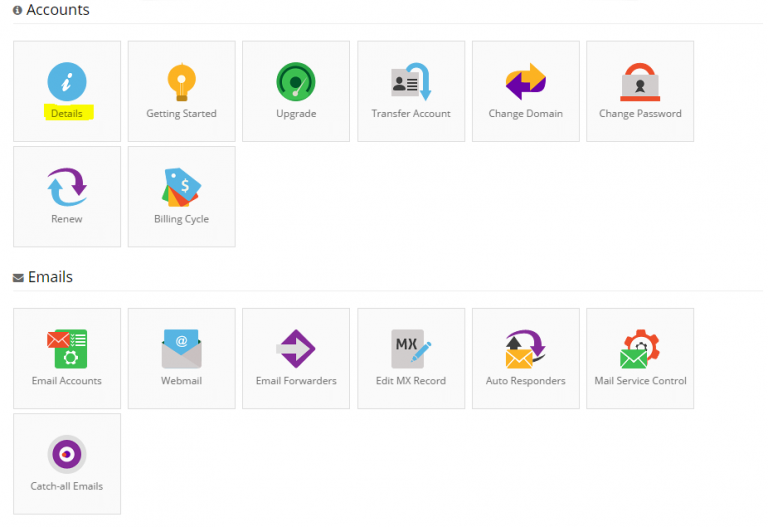
Di control panel hosting, Anda akan menemukan beragam opsi yang dibutuhkan untuk mengonfigurasi akun. Sayangnya, Anda tidak punya hak atau bahkan kontrol penuh terhadap pengaturan server. Hal ini dikarenakan Anda berbagi server atau mesin yang sama dengan user lain.
Namun, penggunaan server secara bersama-sama seperti yang terjadi di shared hosting tidak akan Anda temukan di VPS. Virtual Private Server memberikan Anda kebebasan dalam mengelola dan manajemen server. Semuanya untuk Anda, tanpa harus berbagi dengan user lain. Provider hosting hanya akan setup softaware dasar untuk server, misalnya Apache atau Nginx, dan sisanya dikelola oleh Anda sendiri. Hal ini berarti ada beberapa tahapan atau langkah yang harus Anda lakukan terlebih dulu sebelum VPS ‘siap’ digunakan:
- Menentukan kapan seharusnya Anda menggunakan VPS.
- Membuat koneksi ke VPS dan issue command.
- Menginstall software baru dan melakukan update (pembaruan).
- Mengonfigurasikan akun user baru (jika diperlukan).
- Setup atau aktifkan firewall.
Berbicara soal issue commands, maka akan tampak seperti pada gambar di bawah ini:
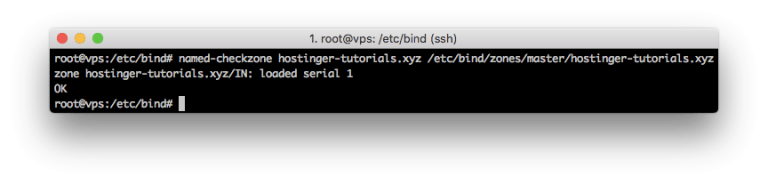
Alih-alih Graphical User Interface (GUI), untuk berinteraksi dengan VPS, umumnya Anda akan menggunakan command line. Pada awalnya Anda akan merasa sulit ketika menggunakan command line. Namun, lama-kelamaan, secara perlahan, Anda akan terbiasa dengan penggunaan baris perintah tersebut, apalagi kalau Anda rajin mencari informasi mengenai command yang benar dan tepat serta mengikuti berbagai tutorial sederhana yang ditemukan di internet.
Sebenarnya, Anda juga bisa terhubung dengan server menggunakan GUI. Tinggal setup saja di control panel hosting. Namun, metode ini tidak akan kami bahas di artikel ini. Berdasarkan pengalaman kami, penggunaan command line sudah merupakan pilihan yang tepat dan efisien. Di samping itu, menggunakan command sederhana akan mengajarkan Anda banyak hal tentang manajemen server, yang tentu saja akan berguna seiring dengan berkembangnya situs Anda.
5 Langkah untuk Mengonfigurasi VPS Baru Hingga Benar-benar Siap Digunakan
Sebagian besar web server diaktifkan dan dijalankan di sistem berbasis Unix. Maka, Anda harus menggunakan command yang ditujukan khusus untuk tipe Sistem Operasi (OS) tersebut, yang tentu saja tidak sama dengan command yang biasanya Anda gunakan di sistem Windows. Jika Anda ingin mempelajari lebih dalam mengenai manajemen server Windows, silakan baca artikel ini.
Langkah 1: Login ke VPS via Secure Shell (SSH) Access
Selain browser, ada beberapa alternatif yang bisa Anda gunakan agar terhubung ke website. Sebagai contoh, dengan File Transfer Protocol (FTP), Anda bisa mengupload, mendownload, dan mengedit file pada server:
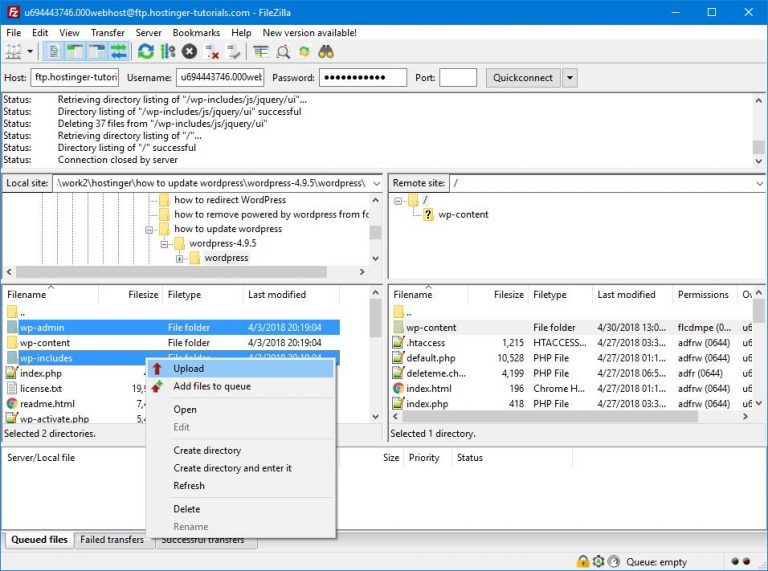
Meskipun FTP bisa sangat berguna untuk membuat koneksi antara Anda dan website, tetap saja aplikasi ini tidak memungkinkan Anda untuk membuat serta mengirimkan command ke server. Karena itulah, dalam hal ini, Anda membutuhkan Secure Shell (SSH) access, salah satu tipe protokol yang menyediakan akses bagi Anda untuk mengaktifkan server.
Setelah berhasil terhubung ke server via SSH, maka Anda bisa membuat dan mengirimkan command. SSH dikenal akan sistem keamanannya yang terjamin. Hal ini dikarenakan SSH menawarkan enkripsi yang kuat serta protokol untuk otentikasi. Mempelajari dan mengetahui cara menggunakan SSH merupakan langkah awal dalam manajemen server.
Setelah berhasil membuat akun dan membeli paket VPS, maka Anda akan memperoleh informasi berupa:
- Alamat IP server
- Username (biasanya root)
- Password untuk akun root Anda
Akun root (atau superuser) adalah user yang memiliki hak (privilege) dan akses penuh pada suatu sistem. Agar lebih mudah dipahami, anggap saja akun root sama seperti administrator. Hanya saja, akun root memiliki power yang lebih banyak.
Untuk setup VPS, Anda membutuhkan satu akun root yang akan digunakan dalam pembuatan koneksi awal. Jika Sistem Operasi yang digunakan di end berbasis Unix, maka Anda dapat terhubung secara langsung ke server dari command line. Namun, apabila Sistem Operasi yang digunakan adalah Windows, maka install-lah aplikasi SSH terlebih dulu. Pada umumnya, ada dua jenis aplikasi SSH, dan yang pertama adalah Bitvise:

Bitvise merupakan pilihan paling tepat jika yang Anda cari adalah interface sederhana yang menyerupai style Windows classic. Hanya saja, proses setup VPS lebih banyak dilakukan di dalam command line, jadi style tidak begitu berpengaruh.
PuTTY adalah jenis aplikasi SSH berikutnya yang menampilkan interface yang jauh lebih sederhana. Meski minimalis, PuTTY kaya akan opsi konfigurasi tambahan sehingga aplikasi ini lebih sering dipilih dan digunakan ketika Anda ingin berkutat dalam manajemen server.
Aplikasi SSH yang akan kami gunakan dalam tutorial ini adalah PuTTY. Oleh karena itu, install dan aktifkan PuTTY terlebih dulu. Selanjutnya, Anda akan melihat sebuah layar dengan tampilan seperti di bawah ini:
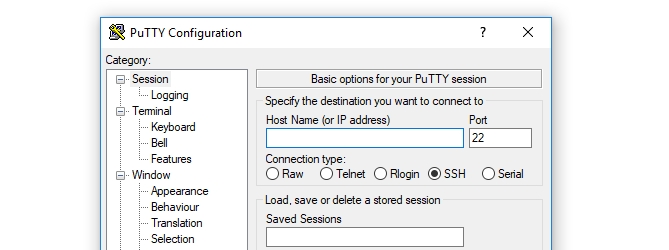
Ketikkan alamat IP server di kolom Host Name (atau alamat IP) dan atur pengaturan Port ke default value, yakni 22:
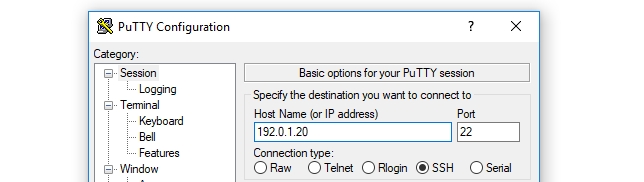
Selain di koneksi SSH, port 22 juga digunakan untuk mengamankan informasi login dan Secure File Transfer Protocol (SFTP).
Di bawah kolom IP, terdapat opsi untuk memilih tipe koneksi yang akan Anda gunakan. Pilih SSH, kemudian klik opsi Open.Layar command line akan muncul, dan di sinilah Anda bisa menyertakan informasi login. Dalam hal ini, Anda diminta untuk memasukkan root dan password yang sesuai:

Apabila tidak ada kesalahan pada data yang dimasukkan, maka selanjutnya akan muncul rangkuman singkat berisikan detail server, dan juga prompt untuk menambahkan command:
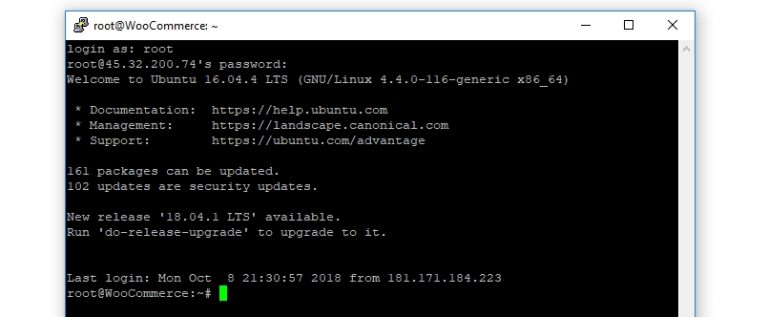
Anda berhasil menyelesaikan langkah pertama dari cara setting VPS. Jangan close layar command line karena masih banyak task yang akan kita lakukan.
Langkah 2: Update Server
Setelah berhasil login ke VPS, akan muncul suatu pesan yang menginformasikan bahwa ada package atau security yang perlu diupdate:
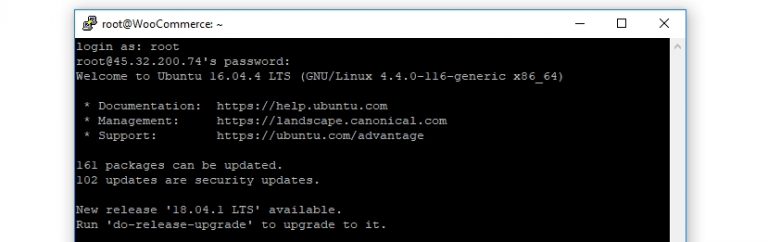
Pada umumnya package adalah software atau perangkat lunak dalam bahasa Unix. Jika software ini diaktifkan pada suatu sistem, penting bagi Anda untuk selalu mengupdate komponennya, bahkan server.
Menggunakan software yang sudah usang atau outdated sama saja membuat server (dan juga website) Anda rentan terhadap ancaman dan bahaya cyber. Bahkan Anda tidak bisa menikmati keunggulan serta kelebihan dari berbagai fitur yang hanya bisa diaktifkan jika software diupdate. Oleh sebab itu, update-lah package server tersebut, kemudian unduh patch keamanan yang pending atau tertunda.
Untuk update software, ketik apt update di command line dan tekan Enter pada keyboard. Server akan mengecek kembali package mana saja yang perlu diupgrade. Setelah itu, ketik apt dist-upgrade untuk mengupdate package server:

Tunggu selama beberapa saat sampai proses update selesai dilakukan. Setelah semuanya selesai, restart server dengan menggunakan command reboot. Close atau tutup layar command line. Tunggu selama satu atau dua menit, kemudian login kembali dengan menggunakan PuTTY (atau aplikasi yang jadi pilihan Anda).
Jika sudah tidak ada list software yang harus diupdate, maka kita bisa mempelajari langkah selanjutnya dari cara menggunakan VPS.
Langkah 3: Buat User Baru dan Ubah Hak Aksesnya (Privilege)
User root adalah akun yang Anda gunakan dari awal setup VPS sampai pada tahap ini. Kami sarankan untuk tidak mengandalkan satu akun user saja. Anda bisa membuat akun user lainnya dengan keistimewaan superuser privilege.
Alasannya, akun root dapat mendatangkan masalah bahkan mengakibatkan keursakan apabila Anda tidak tahu atau tidak yakin dengan yang dilakukan. Akun root menawarkan akses penuh ke semua pengaturan sistem sehingga jika Anda memasukkan satu command yang salah, maka siap-siap saja dengan risiko kerusakannya.
Akun user privilege yang memiliki superuser privilege, di sisi lain, harus menambahkan prefix sudo ke comamnd yang hendak diaktifkan dengan menggunakan administrative privilege. Meskipun hanya perubahan kecil yang dilakukan, hasilnya bisa membawa dampak yang begitu signifikan. Jika hendak mengaplikasikan cara ini, maka Anda harus berpikir matang-matang sebelum mengaktifkan command dengan menggunakan prefix sudo sehingga server dan juga website Anda terhindar dari masalah dan error.
Masukkan command di bawah ini untuk buat user baru. Ganti bagian kedua dengan username apa pun yang ingin Anda gunakan:
adduser yournewusername
Masukkan command di bawah ini untuk menambahkan user ke grup sudo sehingga user tersebut memiliki superuser privileges (ganti bagian yournewusername dengan username baru Anda):
# usermod -aG sudo yournewusername
Terakhir dari langkah ini, buat password akun. Ada metode yang lebih aman daripada sekadar membuat password biasa, dan hal itu akan kami jelaskan di bawah ini.
Langkah 4: Aktifkan Public Key Authentication
Public key authentication adalah suatu metode atau teknik yang dianggap lebih aman daripada menggunakan password biasanya. Di sini, Anda akan membuat dua key, yakni public dan private.
Server akan menyimpan public key dan menggunakannya untuk mengotentikasi private key sehingga hanya Anda yang bisa mengaksesnya sebagai file di komputer. Setelah membuat public key authentication, masukkan private key dan kata sandi agar bisa login. Dengan begini, keamanan dapat ditingkatkan secara signifikan.
Untuk membuat SSH keys di Windows, gunakan PuTTYgen app yang akan terinstall ketika Anda memasang aplikasi SSH (untuk informasi selengkapnya tentang cara pembuatan SSH keys di sistem operasi Linux/Unix, silakan baca panduan ini). Cari aplikasi PuTTYgen di antara sekian program yang terpasang, kemudian aktifkan. Tampilannya akan seperti ini:
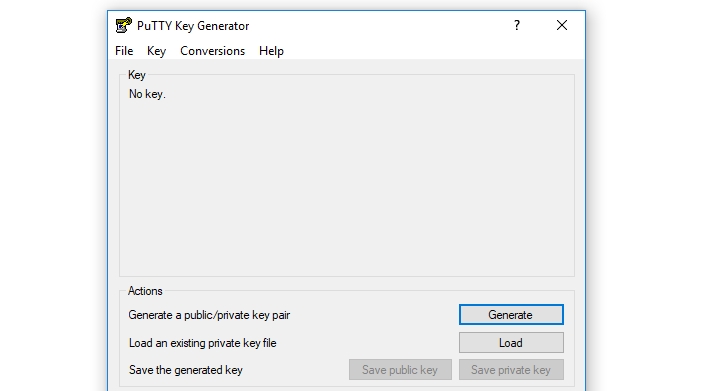
Anda tidak perlu mengubah pengaturan, biarkan tetap default ntuk kedua key tersebut. Klik opsi Generate. Agar key lebih unik, program akan meminta Anda untuk menggerak-gerakkan mouse di sekitar key sebagai suatu uji coba:
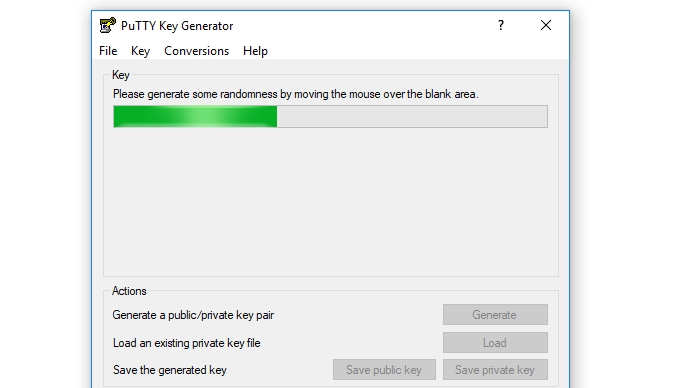
Program lalu akan menampilkan public key yang dibuat untuk Anda. Buat kata sandi untuk public key yang akan bertindak sebagai password:
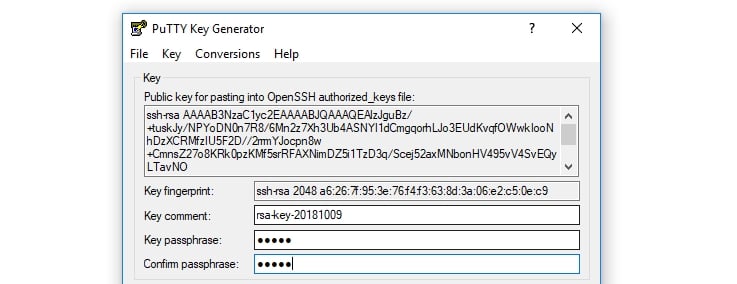
Klik Save private key dan simpan file yang berhasil dibuat di komputer. Jangan close atau tutup layar karena Anda masih harus menyalin public key.
Gunakan original root user untuk kembali ke server, dan pindah ke direktori beranda akun dengan mengetikkan # su – yournewusername. User baru akan ditampilkan di command line:

Aktifkan seperangkat command secara berurutan untuk membuat folder baru bagi public key, membatasi permission folder, dan menyimpan key:
mkdir ~/.ssh chmod 700 ~/.ssh nano ~/ssh/authorized_keys
Pada urutan command di atas, command yang paling akhir memberi perintah untuk membuka Nano editor sehingga Anda bisa memodifikasi file authorized_keys baru pada server. Salin public key yang ada di layar PuTTYgen dan tempel (paste) ke Nano editor.
Setelah key sudah siap, tekan CTRL + X untuk tutup editor dan Y untuk mengonfirmasi perubahan yang sudah Anda lakukan ke file. Masukkan dua command di bawah ini:
chmod 600 ~/.ssh/authorized_keys exit
Dua command di atas akan mengubah permission file yang baru saja Anda edit, dan setelah itu mengembalikan Anda ke user root.
Agar private key dapat digunakan ketika hendak membuat koneksi ke server sehingga server bisa mengenali Anda, maka konfigurasikanlah PuTTY terlebih dulu. Caranya, kembali ke halaman utama aplikasi dan buka Connection > SSH > Auth. Di dalam halaman tersebut, ada kolom yang disebut Private key file for authentication:

Klik Browser dan cari file private key yang tersimpan di komputer. Pilih file tersebut.
Terakhir, beri perintah pada server untuk menonaktifkan default password-only authentication method bagi user baru yang baru saja Anda buat. Caranya, login ke server sebagai user baru via SSH dan aktifkan command ini:
sudo nano /etc/ssh/sshd_config
Dengan command di atas, file sshd_config akan terbuka di Nano editor. Cari baris atau line yang bertuliskan PasswordAuthentication yang ada di dalam file tersebut, kemudian hapus tanda # di depannya. Ubah value dari Yes ke No sehingga akan terbaca seperti ini:
PasswordAuthentication no
Simpan perubahan yang dilakukan pada file, lalu reboot server. Untuk mengetesnya, Anda bisa login kembali dengan menggunakan private key dan password atau kata sandi yang sudah dibuat.
Langkah 5: Install Firewall di VPS
Sampai tahap ini, Anda sudah mempelajari banyak hal tentang cara setting VPS. Namun, masih ada satu lagi langkah yang harus Anda lakukan agar server tetap aman terkendali. Langkah tersebut adalah menginstall dan mengaktifkan firewall.
Untuk install firewall, gunakan program iptables agar Anda bisa setup rule yang membatasi trafik dari dan ke server Anda. Prosesnya sedikit rumit, jadi kami sarankan Anda untuk membaca panduan mengenai cara setup iptabels terlebih dulu sehingga bisa mengonfigurasikan programnya dengan benar.
Di awalnya, proses ini pasti akan membuat Anda pusing tujuh keliling. Namun, dengan Iptables, Anda bisa membatasi mana port yang memungkinkan trafik untuk mengakses server Anda. Dengan begini, sejumlah serangan dalam jalurnya akan bisa dihentikan. Selain itu, pengaktifan Iptables hanya satu kali proses sehingga Anda patut untuk mencobanya.
Kesimpulan
Mempelajari cara menggunakan VPS setelah berhasil mengupgrade hosting dari shared hosting ke VPS hosting seolah-olah berhenti berenang di kolam renang biasa dan berpindah ke kolam renang besar seukuran Olympic. Anda jadinya punya lebih banyak ruang serta fitur untuk digunakan. Namun tentu saja Anda harus mencari dan menemukan dasarnya sebelum menggunakan VPS untuk berbagai website yang dimiliki.
Dengan mengikuti dari awal hingga akhir segala pembahasan di artikel ini, Anda tahu cara setting VPS, pun terbiasa dengan command line sehingga segala sesuatunya menjadi lebih mudah. Anda bahkan bisa mengatur server serta software sesuai dengan keinginan dan kebutuhan website.









































Komentar
Posting Komentar